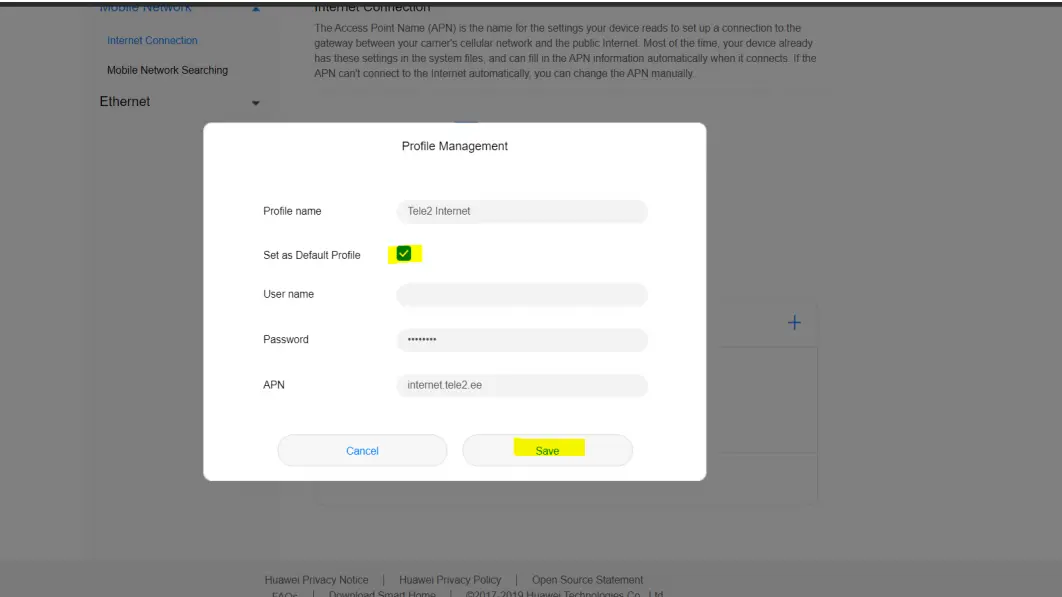Huawei B818, B628, B535, B525 ruuterite seadistamine
NB! Huawei B525 LTE seadistus sobib juhul, kui tarkvara versioon on: 81.191.13.00.1134
Ruuteri esmane seadistamine või seadistamine pärast RESET´i
- Veendu, et seade on arvutiga ühendatud LAN-kaabli või WiFi kaudu
Wi-Fi parooli leiad ruuteri kleepsu peal.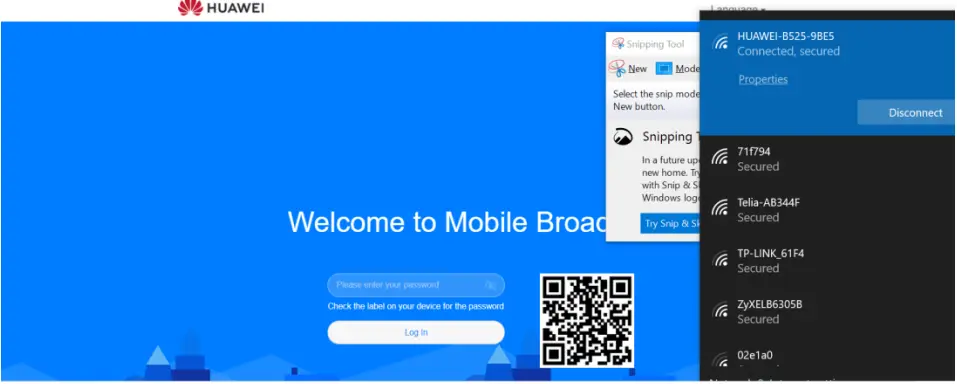

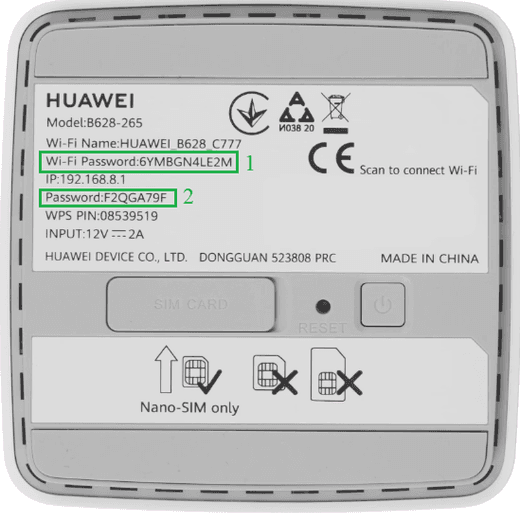
-
Seadme esmaseks installeerimiseks, parameetrite konfigureerimiseks ja funktsioonide haldamiseks ava veebilehitsejas sisevõrgu aadress http://192.168.8.1/
Huawei B818, B525 ja B535 puhul on sisselogimise parool: admin
Huawei B628 puhul vaata sisselogimiseks vajalikku parooli ruuteri alt "Password" juurest (numbrite ja tähtede kombinatsioon pildil nr 2)NB! Kui lehe avamine ebaõnnestub, siis proovi erinevate brauseritega (soovitavalt Chrome, Mozilla).
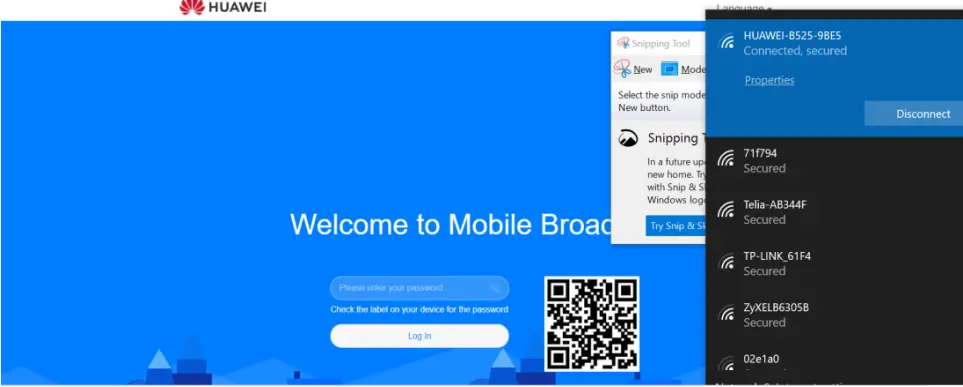
-
Avanenud lehel vali, kas tarkvara uuendust tehakse edaspidi automaatselt või käsitsi
-
Automaatselt > vali Enable and Continue (soovituslik)
-
Käsitsi > uuendus vali
Update Manually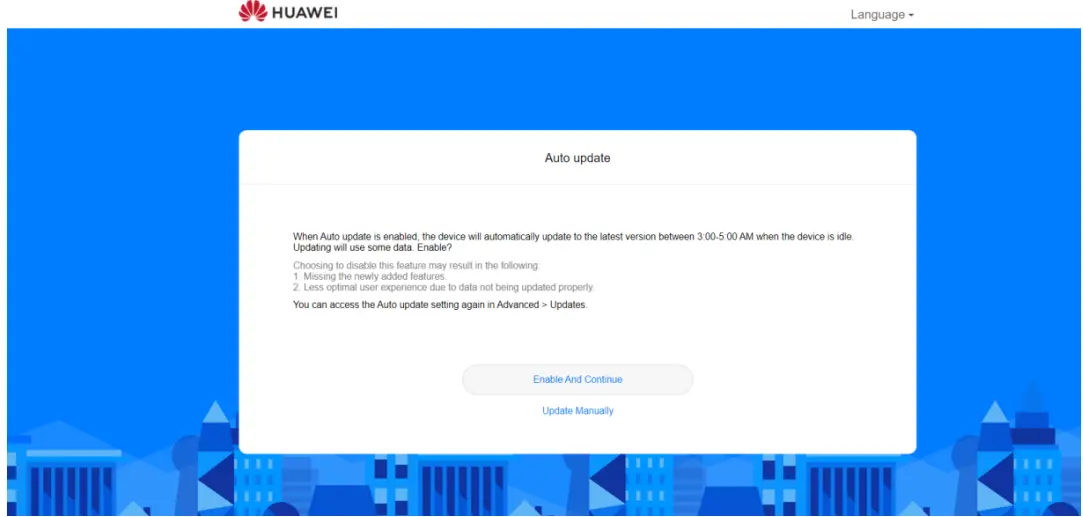
-
-
Wifi seadistamine:
Wi-Fi name (SSID) > Wi-Fi-võrgu nimi (saab määrata vastavalt oma soovile või jätta samaks)
Wi-Fi password > Wi-Fi parool (saab määrata vastavalt oma soovile või jätta samaks)
Vajuta Next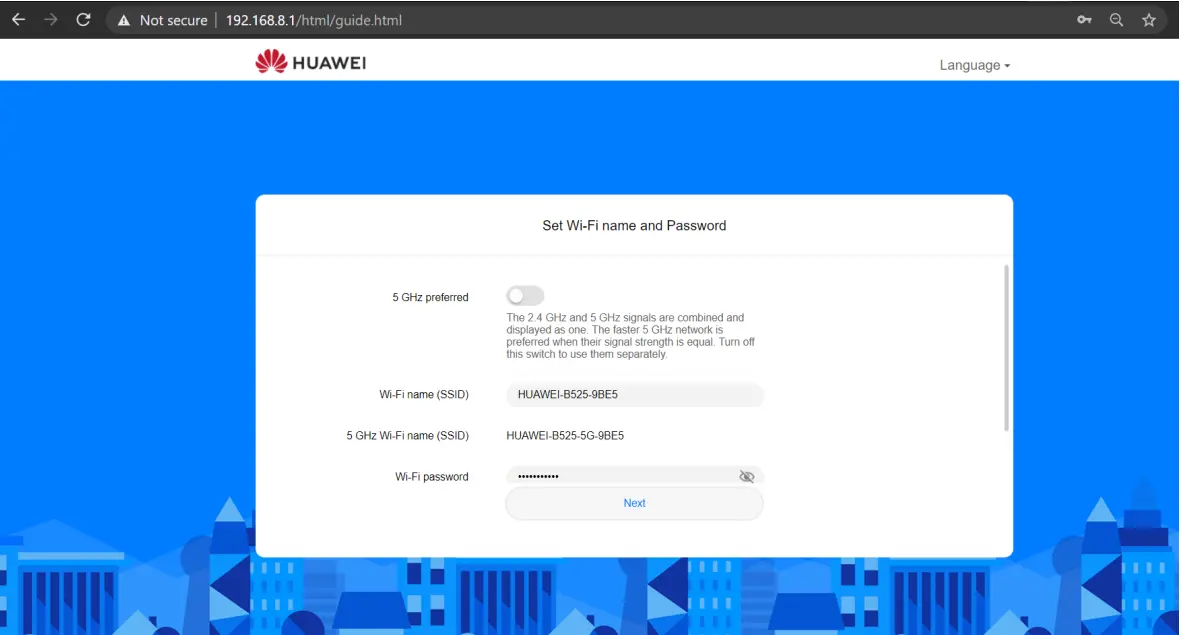
näide:
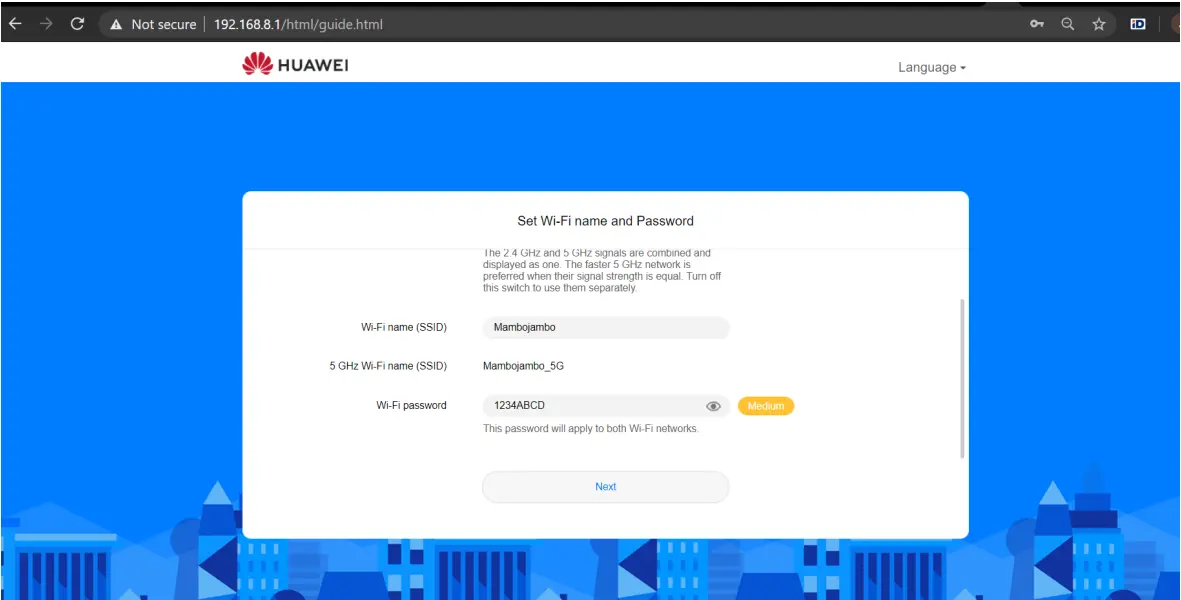
-
http://192.168.8.1/ lehe parooli seadistamine:
- Same as Wi-Fi Password > määra sama parooli nagu Wi-Fi puhul
- New password > soovi korral saab määrata eraldi parooli lehele sisenemiseks
- Vajuta Finish
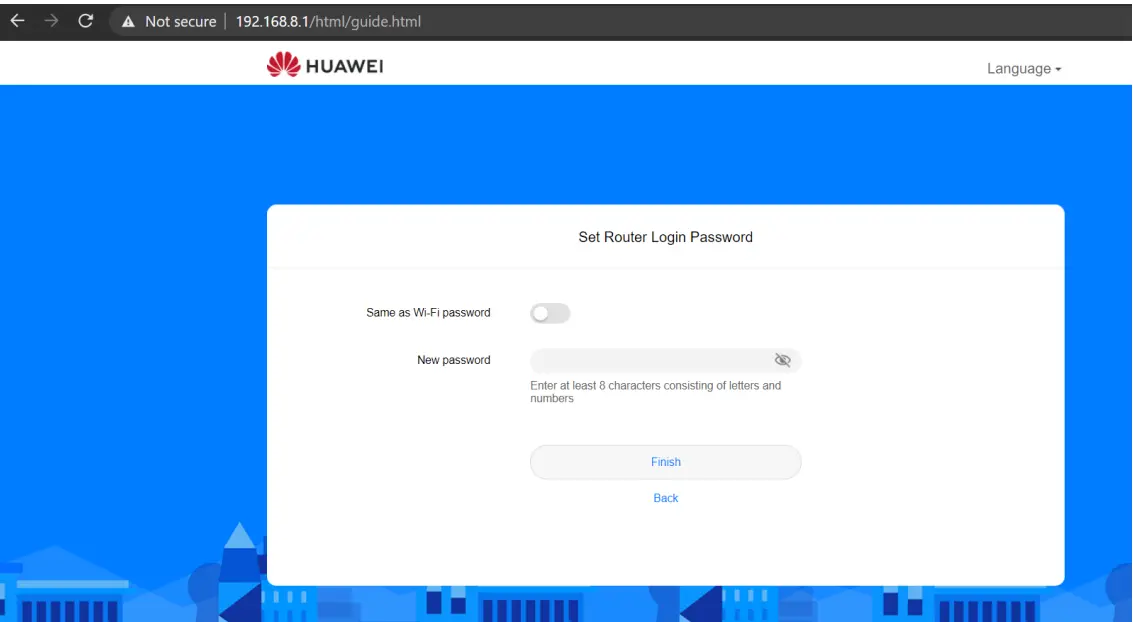
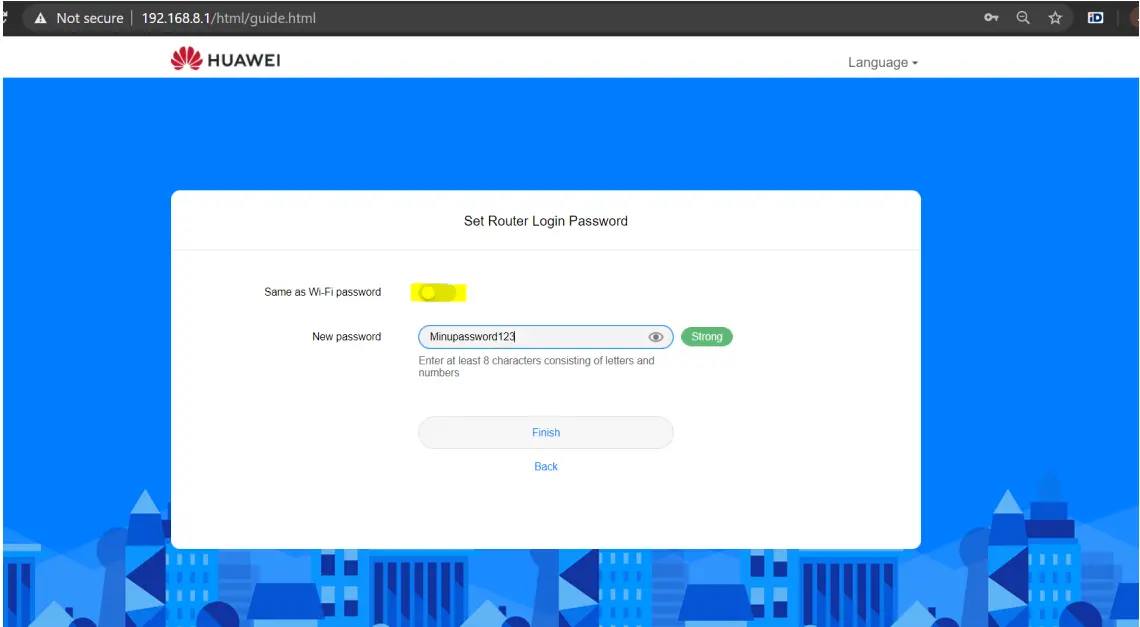
- Seaded salvestatakse ja kasutaja saab teavituse, et ruuter tuleb uuesti seadmega ühendada
NB! Kasutades paroole, mida kasutaja määras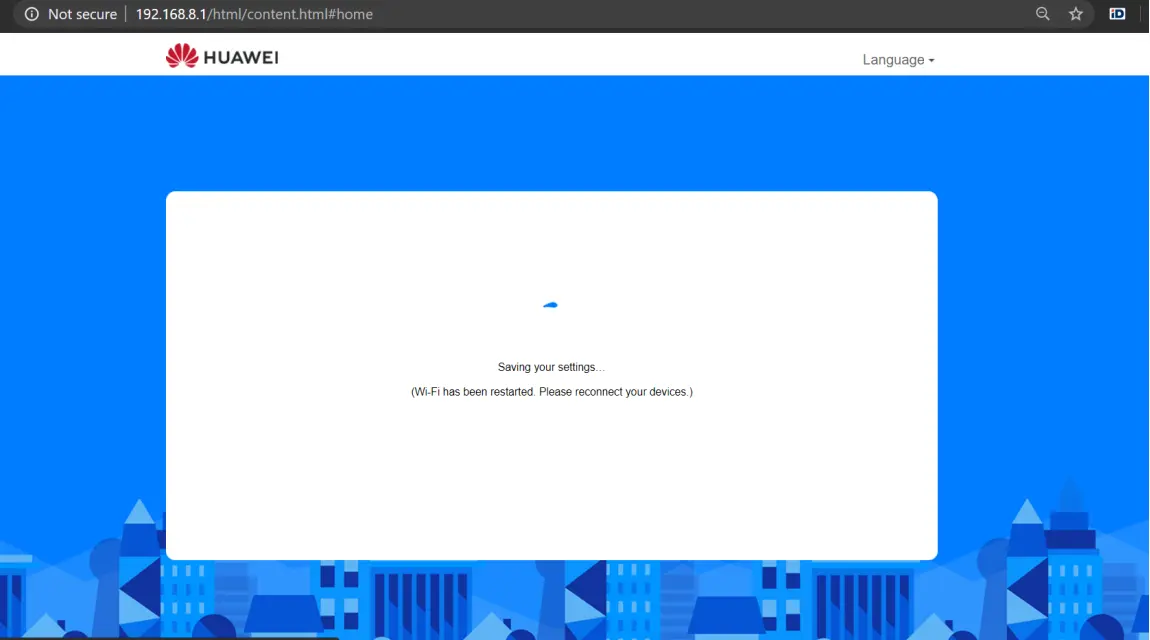
- Otsi uuesti WI-Fi võrk ühenduste alt ja sisesta Wi-Fi parool
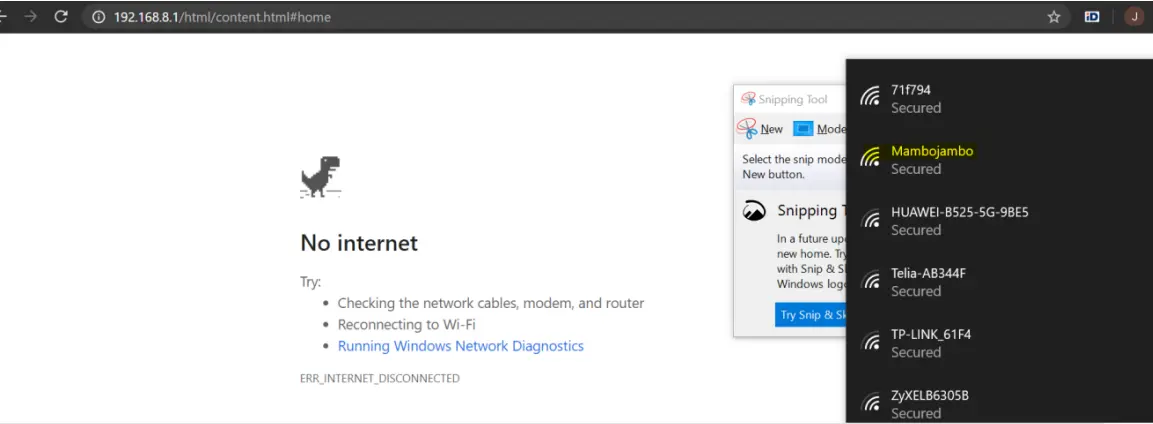
-
Ava uuesti veebileht http://192.168.8.1/ ja logi sisse uue parooliga
Pilt, kui on kõik korrektselt ühendatud:
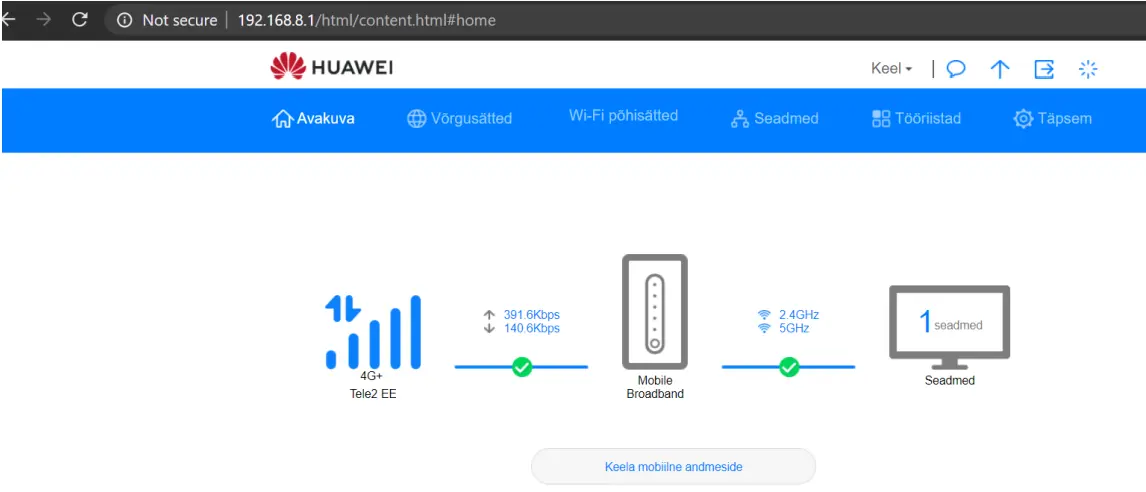
-
APN-ide muutmine (profiilide muutmine)
- Vali Network Connections (Võrgu sätted) > Internet Connections (Internetiühendus)
- Veendu, et Mobile Data (Mobiilandmeside) on sisse lülitatud
- Vajadusel vali kas soovid kasutada vaikimisi internet.tele2.ee või static.tele2.ee (kui kasutad Staatilist IP teenust)
- Mõlemad profiilid on eelseadistatud
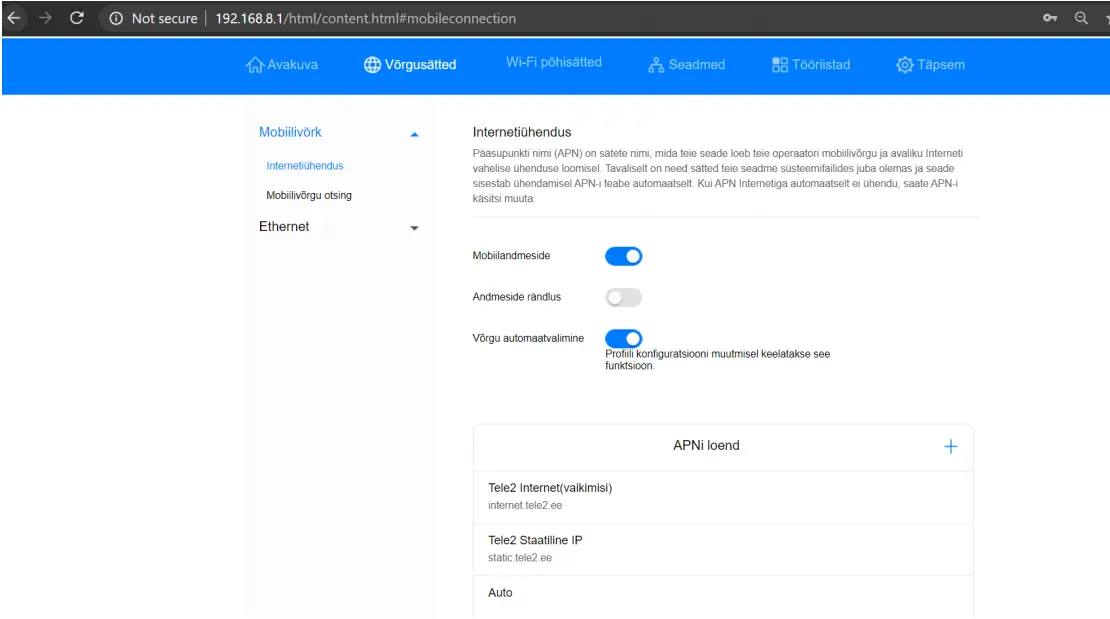
-
APN-i valimine: vajuta soovitud APN-i peale ja määra, et vaikimisi oleks aktiivne soovitud APN.
Pane linnuke Set as Default ja vajuta Save
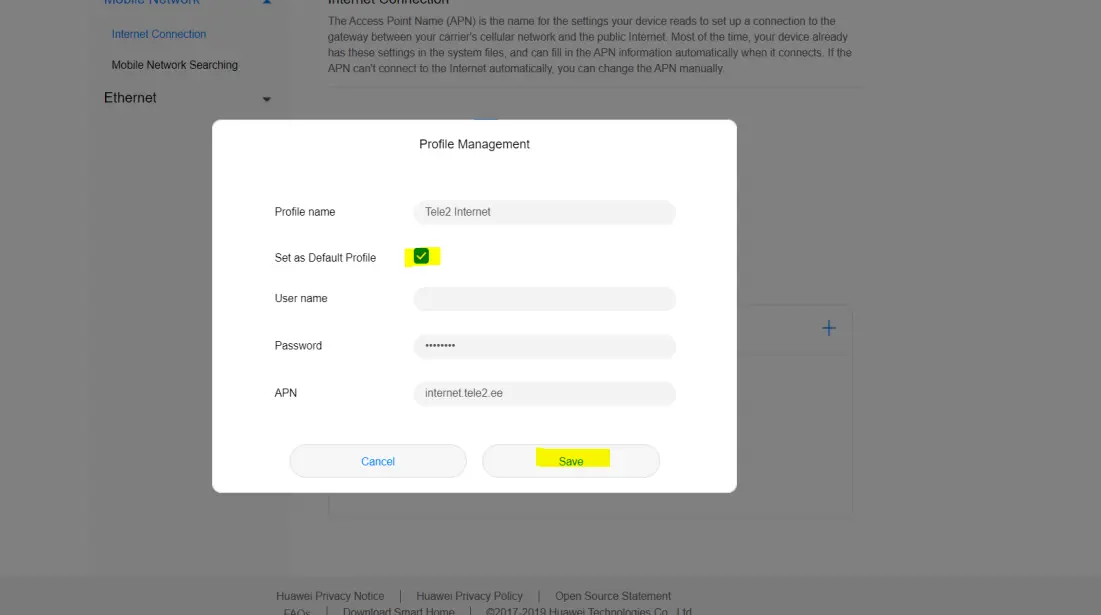
Kui internetiühendus katkes, ja peale ruuteri taaskäivitust probleem jääb
1. Veendu, et seade on arvutiga ühendatud LAN-kaabli või Wi-Fi kaudu.
2. Seadme esmaseks installeerimiseks, parameetrite konfigureerimiseks ja funktsioonide haldamiseks ava veebilehitsejas sisevõrgu aadress http://192.168.8.1/
NB! Kui lehe avamine ebaõnnestub, siis proovi erinevate brauseritega (Chrome, Mozilla jne)
3. Sisenemiseks sisesta parool. Vaikimisi on parooliks admin.
Kui parool on ununenud, siis tee ruuterile RESET ( ja vaata lehe ülevalt, kuidas seadistada ruuterit pärast RESET´i)
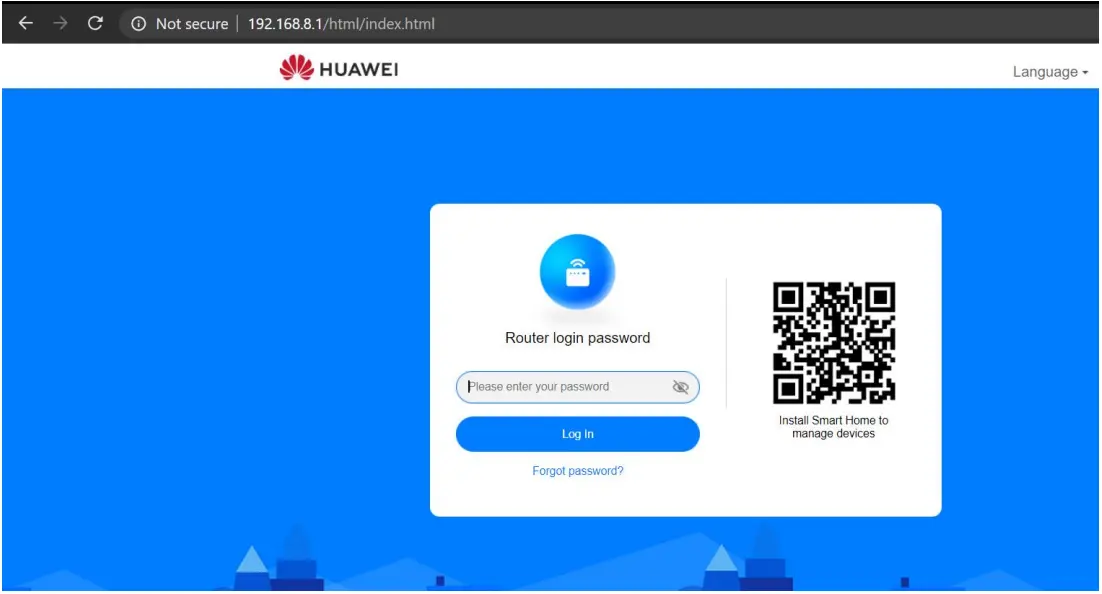
NB! Kui sisestad parooli 3 korda valesti, lukustatakse võimalus sisselogimiseks 1 minutiks.
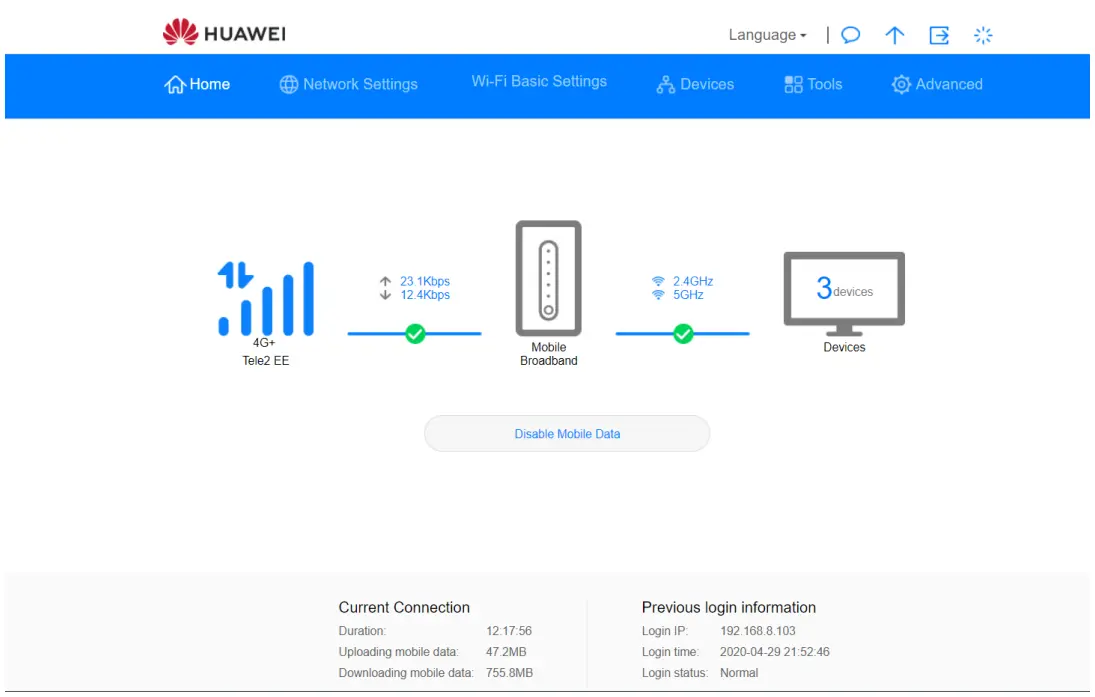
Kontrolli, kas parameetrid on õiged ja internetiühendus on sisse lülitatud:
- Network Settings/ Internet Connection / Mobile data peab olema sisse lülitatud ja vaikimisi profiiliks peab olema valitud (APN) on internet.tele2.ee.
NB! Staatilise IP teenuse puhul tuleb vaikimisi profiiliks ( APN) valida static.tele2.ee.
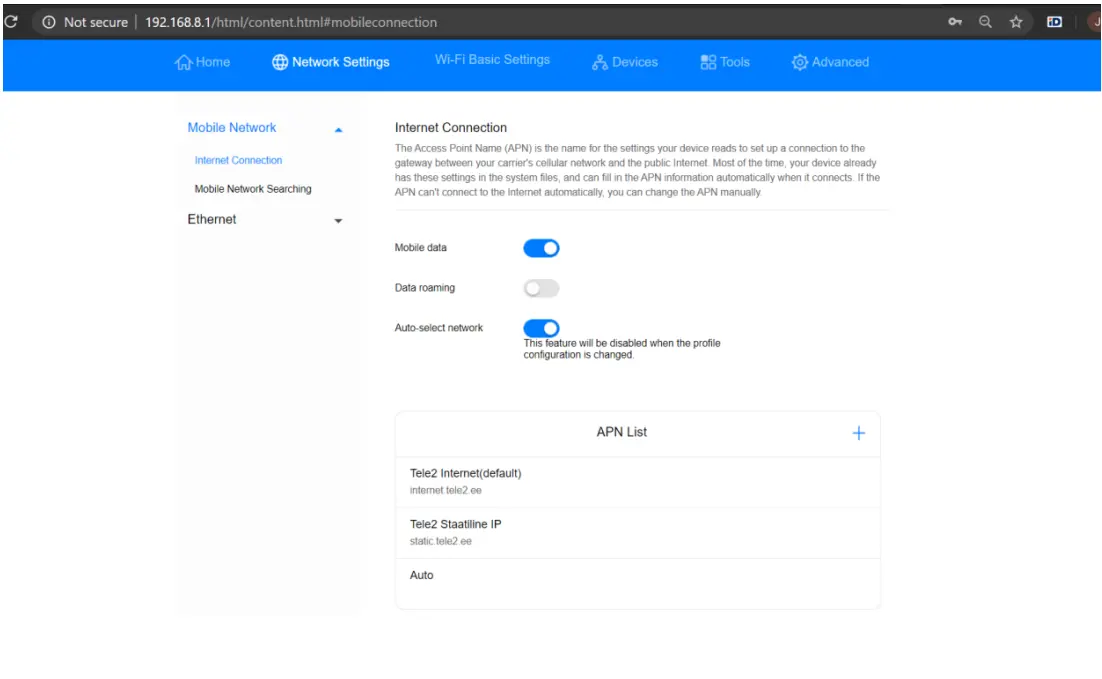
APN valimine: vajuta soovitud APN-i peale ja tee linnuke Set as Default Profile ja vajuta Save